如何在 Google 日曆上添加航班和酒店預訂詳細信息
已發表: 2024-02-13谷歌就在你身邊。 它在您的手機上作為作業系統、瀏覽器、電子郵件用戶端、雲端備份應用程式等。 由於 Google 在我們的生活中無處不在,因此可以輕鬆地將酒店和航班預訂詳細資訊添加到 Google 日曆中。 雖然計劃旅行是一個很大的麻煩,但預訂機票和酒店票並追蹤它們是我們所有人都必須經歷的另一個痛苦。 好吧,谷歌是來拯救你的。
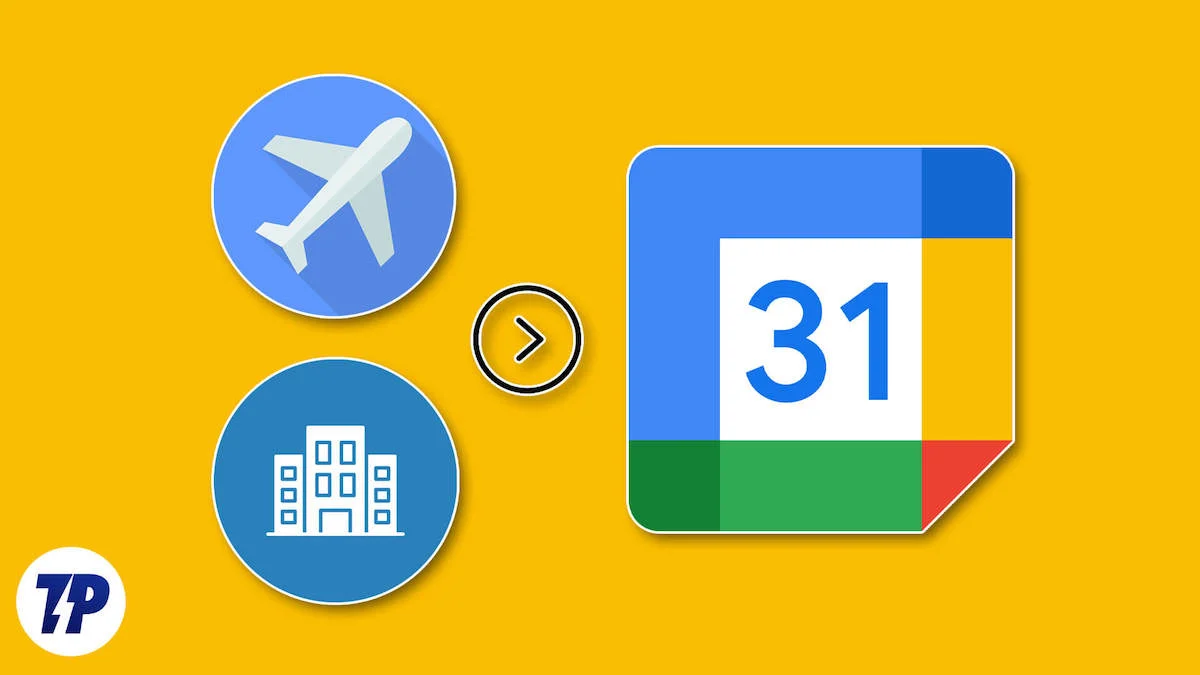
Gmail 會自動將您從預訂網站收到的電子郵件中的活動新增至您的 Google 日曆中。 但是,您必須在 Gmail 設定中啟用智慧功能和個人化。 如果情況並非如此,請不要擔心。 將飯店和航班預訂詳細資訊新增至 Google 日曆的過程非常簡單,我們將在本指南中討論這一點。 那麼,讓我們開始吧。
目錄
如何在 Google 日曆上自動添加預訂詳細信息
有幾種方法可以幫助您在 Google 日曆中獲取酒店和航班預訂詳細信息,這樣您就不會錯過預訂。 讓我們先了解 Google 執行必要操作並自動將您的預訂詳細資訊新增至 Google 日曆的方法。 但要做到這一點,您需要打開一些設置,如下所示。
在桌面上
- 在您最喜歡的網頁瀏覽器中開啟 Gmail 網站。
- 點擊頁面右上角的齒輪圖示。
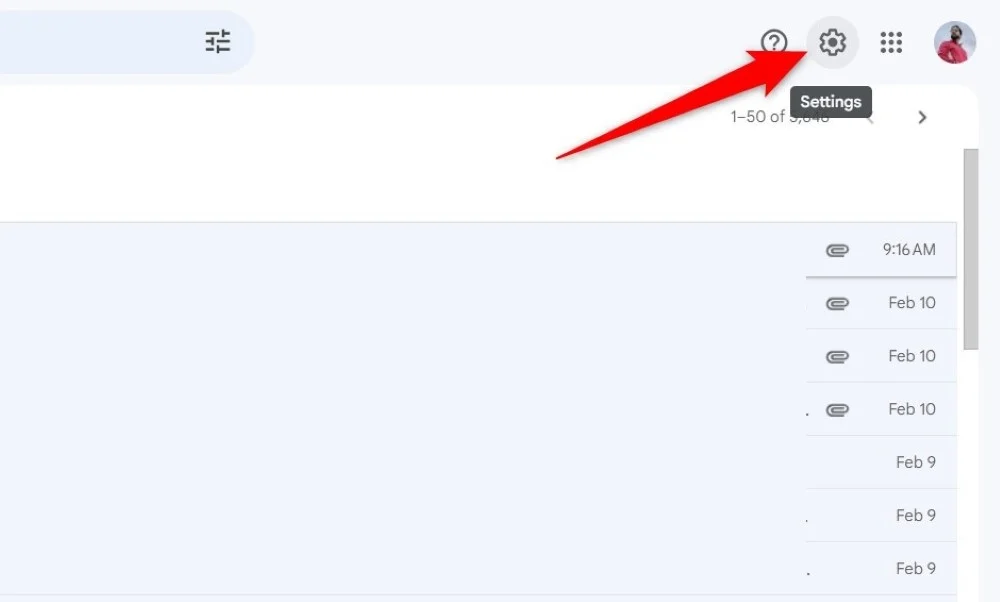
- 選擇查看所有設定按鈕。
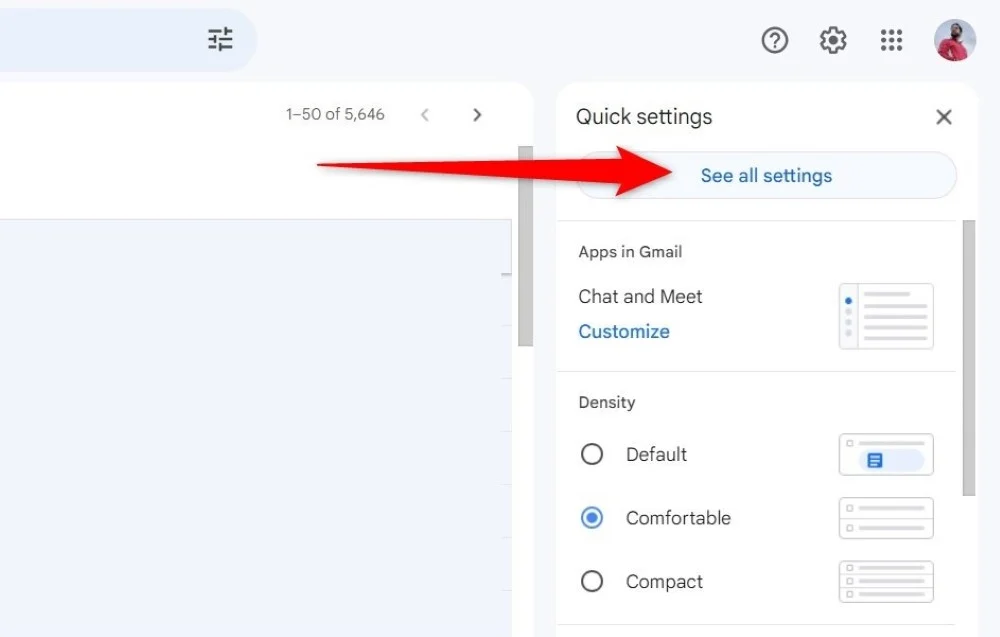
- 在「常規」標籤下,向下捲動並選取「智慧功能和個人化」以及「其他 Google 產品中的智慧功能和個人化」旁邊的核取方塊。
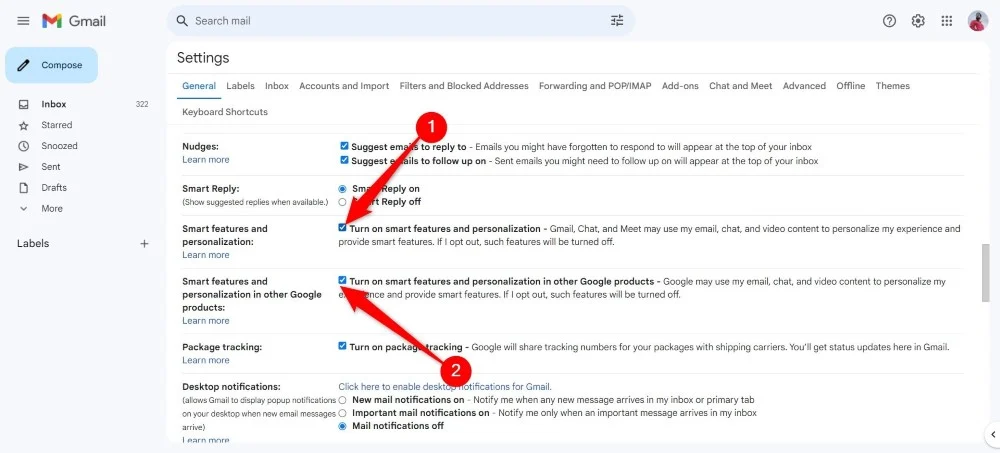
- 一直向下捲動到底部,然後按一下「儲存變更」 。
- 在瀏覽器中開啟 Google 日曆。
- 點擊右上角的齒輪圖標,然後從下拉式選單中選擇“設定” 。
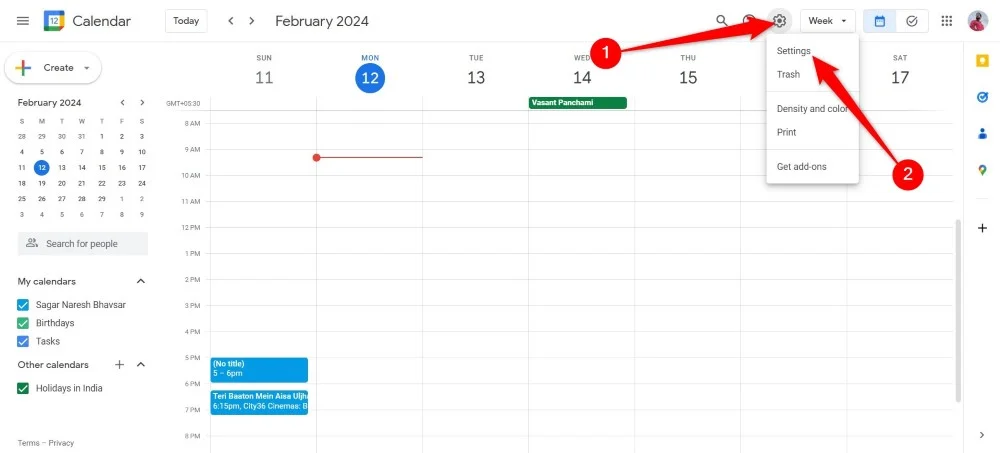
- 在「一般」標籤下,按一下左側窗格中的「來自 Gmail 的事件」選項。
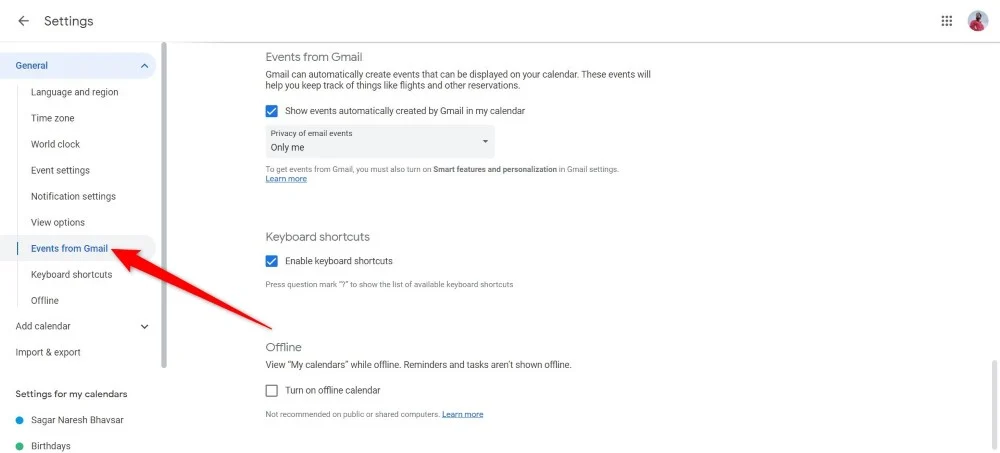
- 勾選「在我的行事曆中顯示 Gmail 自動建立的活動」旁邊的方塊。
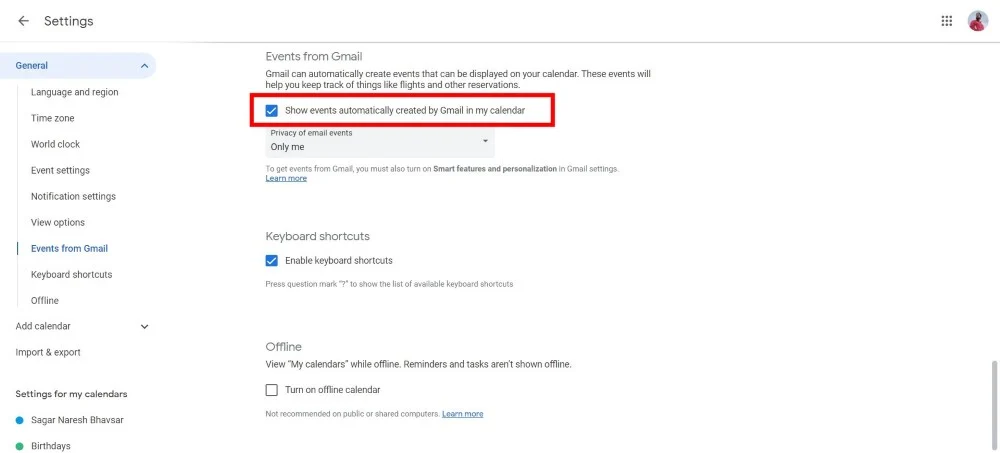
相關閱讀:最佳航班價格預測工具和應用程序

在智慧型手機上
- 開啟手機上的 Gmail 應用程式。
- 點擊左上角的三橫線圖示。
- 向下捲動到底部並點擊“設定” 。
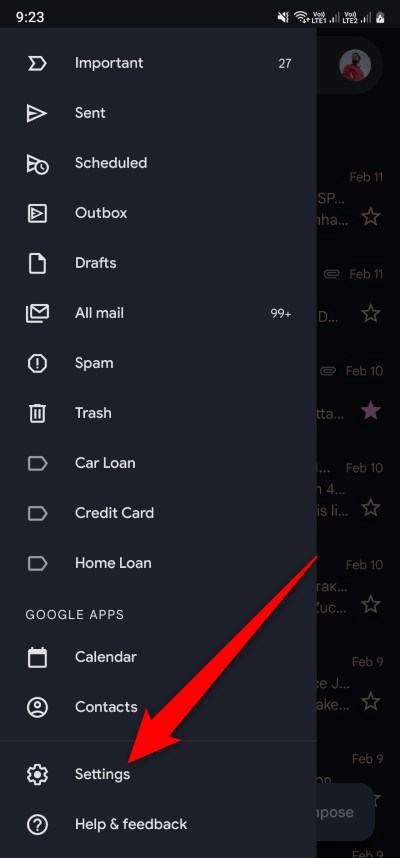
- 選擇您想要啟用該設定的電子郵件帳號。
- 向下捲動並勾選「智慧功能和個人化」以及「其他 Google 產品中的智慧功能和個人化」旁邊的複選框。
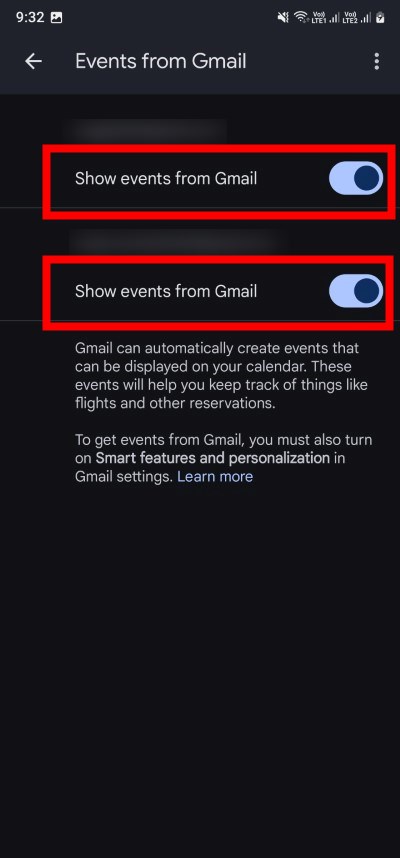
- 開啟手機上的 Google 日曆應用程式。
- 點擊左上角的三橫線圖示。
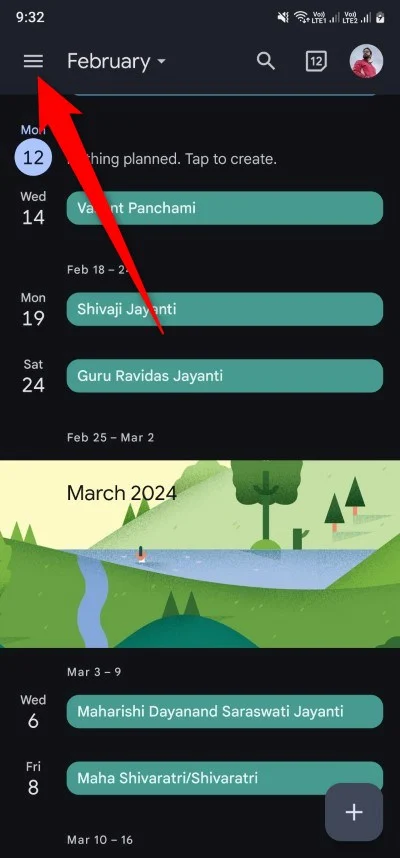
- 向下捲動並點擊“設定” 。
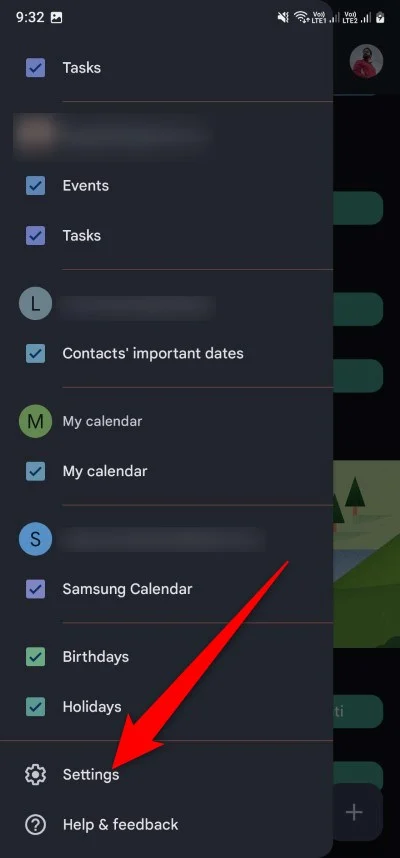
- 選擇來自 Gmail 的活動。
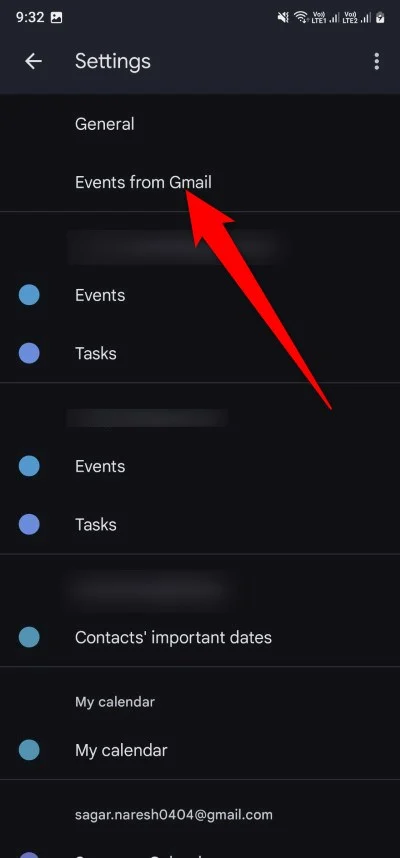
- 開啟「顯示來自 Gmail 的事件」選項。
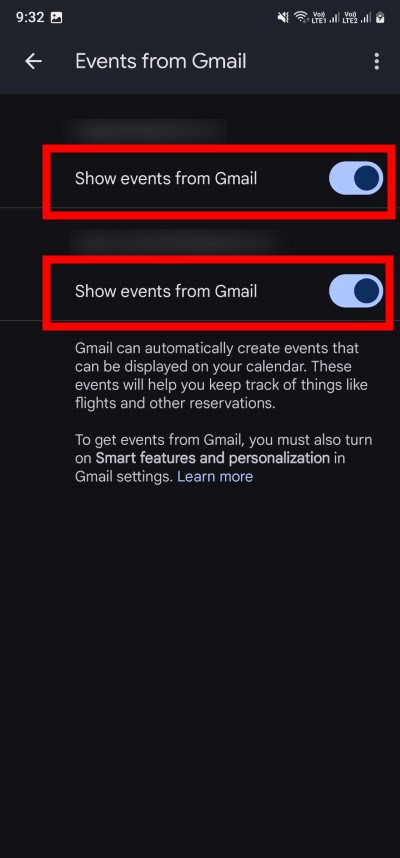
就是這樣! 現在,每當您收到來自航班預訂公司或飯店預訂公司的確認電子郵件時,Google 都會自動提取日期、時間、位置和其他資訊等詳細信息,並將其添加到 Google 日曆中。 如果您想存取原始確認電子郵件,則可以點擊活動日期,然後點擊活動卡底部的查看確認連結。 您也可以編輯事件卡,我們將在本指南的後半部分討論這一點。
如何在 Google 日曆上手動添加航班和酒店預訂詳細信息
當您從其他電子郵件帳戶收到有關飯店和航班預訂的確認電子郵件時,此方法會很有幫助。 如果是這種情況,您可以手動新增並建立事件卡以獲取有關您的旅行計劃的通知。
在桌面上
- 在桌面上的任何網頁瀏覽器上開啟 Google 日曆。
- 點擊 Google 日曆左上角的「建立」按鈕。
- 從下拉清單中選擇事件選項。
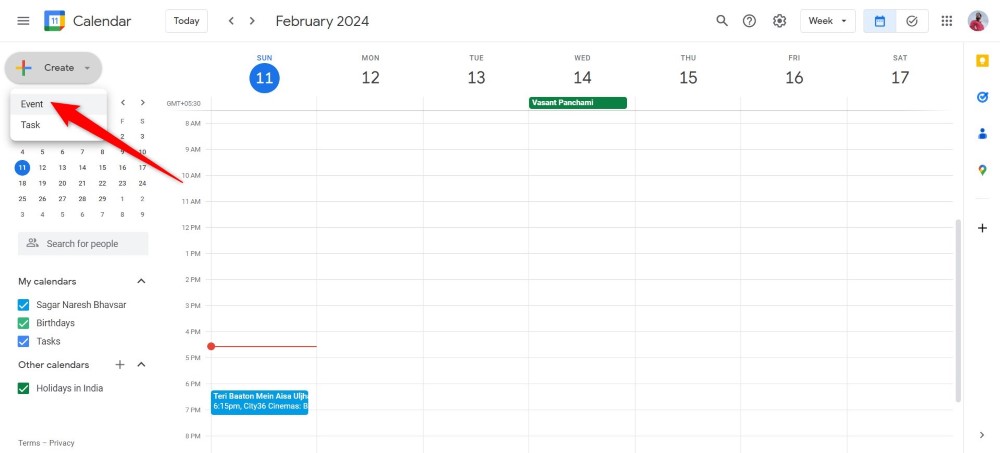
- 填寫活動的名稱、時間、日期、人數、地點等所有詳細資料。
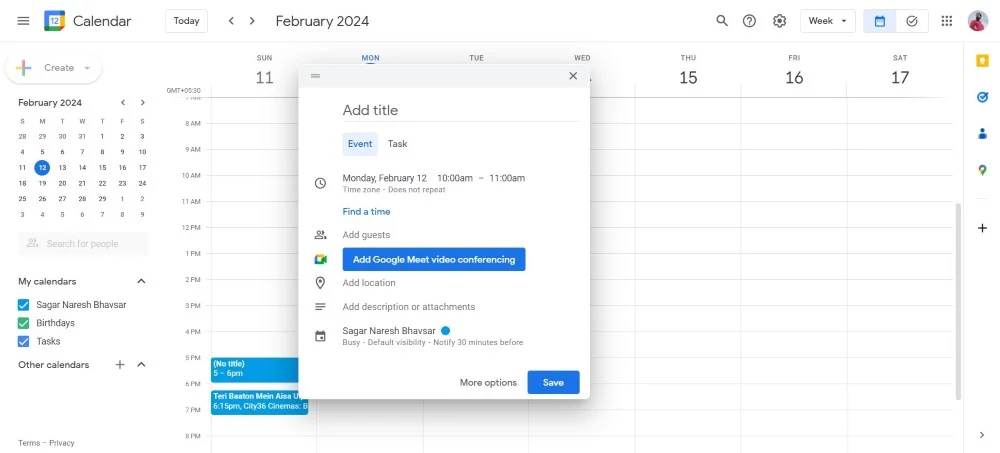
- 填寫完所有詳細資料後,按一下「儲存」按鈕。
在智慧型手機上
- 開啟 Google 日曆應用程式。
- 選擇您想要建立活動的日期,然後點擊右下角的+或加號圖示。
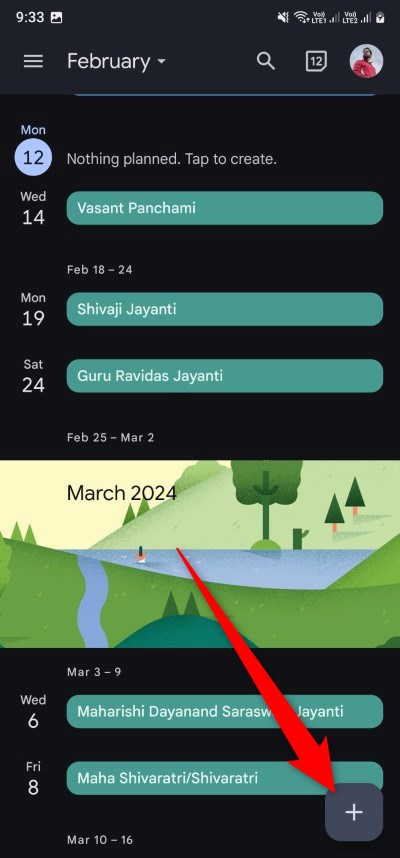
- 選擇事件。
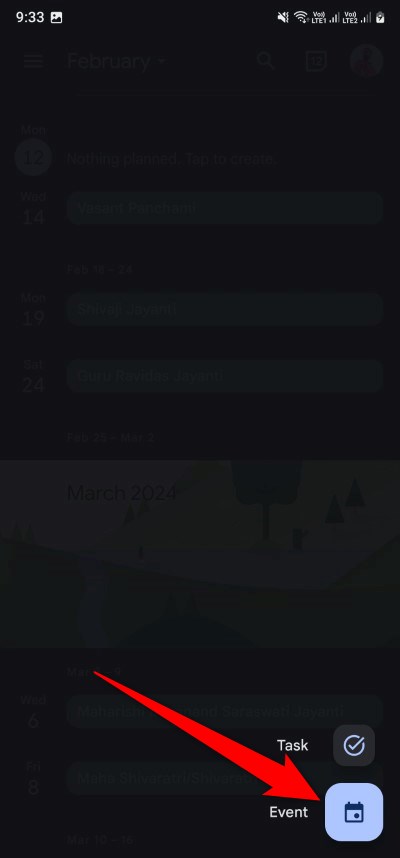
- 輸入活動的所有詳細信息,例如標題、時間、日期、人數、地點等。
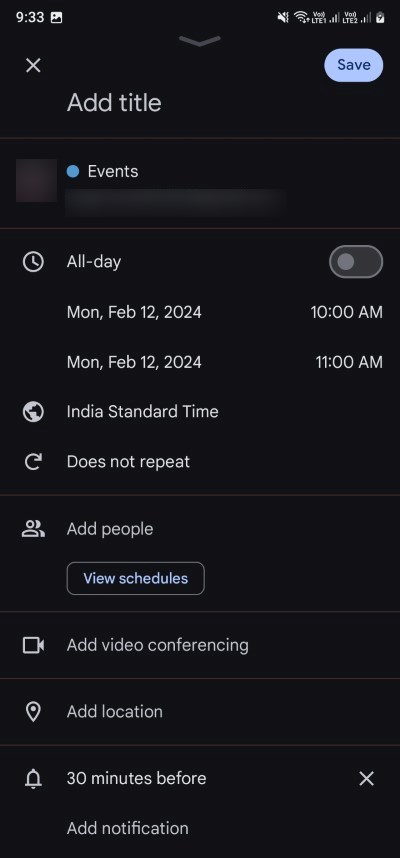
- 輸入完所有詳細資料後,點選「儲存」按鈕。
在「位置」欄位中,我們建議您輸入飯店地址或航班目的地,以了解您要去的地方。 在「描述」欄位中,您可以添加更多詳細信息,例如房間號碼、航班座位號碼等 - 您認為可能會忘記的任何信息。 如果您想與朋友分享預訂詳細資訊以方便他們查看,那麼您可以在 Google 日曆上分享該活動。
無需再在一大堆預訂中搜索
谷歌讓我們變得更容易做很多事情,尤其是記住容易忘記的事情。 透過在 Google 日曆上添加預訂詳細信息,您無需為了獲取非常重要的信息而瀏覽收到的無數電子郵件。 您的所有詳細資訊都可以透過 Google 日曆查看。
有關在 Google 日曆上取得預訂詳細資訊的常見問題解答
1. 我在另一封電子郵件中收到了確認訊息。 如何將其新增至我的 Google 日曆?
在 Google 日曆上手動新增預訂詳細資訊的第二種方法可讓您取得透過其他電子郵件帳戶收到的預訂資訊。
2. 在 Google 日曆上建立的電子郵件和活動沒有顯示?
Google 日曆未通知您或未顯示在 Google 日曆上建立的電子郵件或活動可能有多種原因。 要解決此問題,您可以嘗試清除 Google 日曆應用程式快取、更新應用程式、重新啟動應用程序,並確保在正確的日期建立活動。
3. 我想為我的 Google 日曆活動添加一些圖像。 我可以這樣做嗎?
是的。 Google 日曆可讓您將媒體新增至 Google 日曆活動。 這可以是任何東西,從您的酒店預訂收據到您的航班預訂機票。 您可以添加它,以便只需點擊事件即可輕鬆存取所有這些詳細資訊。
